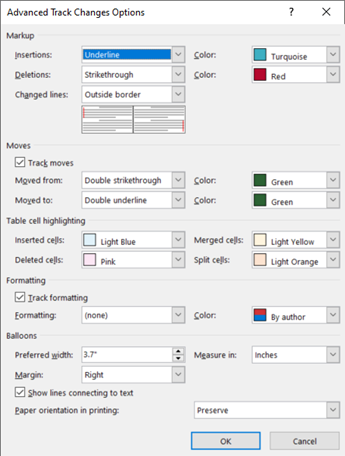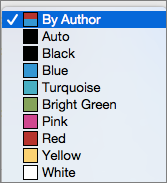Ja vēlaties pielāgot to, kā dokumentā tiek parādītas izmaiņu reģistrēšanas atzīmes, izmantojiet dialoglodziņu Izmaiņu reģistrēšana, kurā varat noteikt jebkuru atzīmju izskata aspektu.
Varat iestatīt, lai reģistrētās izmaiņas dažādiem autoriem tiktu rādītas dažādās krāsās. Taču Word automātiski izvēlēsies, kura krāsa apzīmē katru autoru — un šī krāsa var mainīties, atkārtoti atverot dokumentu, vai kāds cits atver šo dokumentu.
-
Dodieties uz > dialoglodziņa reģistrēšanas
-
Izvēlieties Papildu opcijas.
-
Atlasiet bultiņas blakus lodziņiem Krāsa un izvēlieties Pēc autora.
Varat arī pārvietot krāsu koda tekstu un veikt izmaiņas tabulas šūnās.
Padoms.: Lai redzētu visu veiktās izmaiņas vienā krāsā, izvēlieties šo krāsu, nevis Pēc autora. Piemēram, lai visas ievietotās krāsas skatītu tirkīzzizzi krāsā, noklikšķiniet uz bultiņas pēc krāsas un pēc tam izvēlieties Tirkīzzizzila. Tagad visu ievietotais objekts ir iekrāsots tirkīzzizzi krāsā.
Šie krāsu iestatījumi attiecas tikai uz datoru. Citas personas reģistrētās izmaiņas redzēs, neatkarīgi no iestatītās krāsas. Autora krāsas izskatīsies citādi arī dažādos datoros.
Izmaiņu reģistrēšanas papildu opcijas
-
Iespraudumi Iestata formātu (noklusējums ir Pasvītrojums) un krāsu (noklusējums ir Pēc autora), kad tekstu ievietojat dokumentā. Laukā Krāsa varat mainīt krāsu uz fiksētu vērtību vai vispār nav krāsas .
-
Dzēsumi Iestata formātu (noklusējums ir Pārsvītrojums) un krāsu (noklusējums ir Pēc autora), dzēšot tekstu no dokumenta. Laukā Krāsa varat mainīt krāsu uz fiksētu vērtību vai vispār nav krāsas .
-
Mainītas līnijas Redzamas līnijas, kas mainītas ar vertikālu joslu, kur to novietojāt (nav, kreisā piemale, labā piemale vai ārējā piemale). Tādējādi varat redzēt, kur ir veiktas izmaiņas, pat tad, ja tās nav redzamas (piemēram, tukšas rindiņas). Noklusējuma iestatījums ir Ārējā apmale.
-
Track moves Iestatiet Word, kad izgriežat un ielīmējat tekstu citā dokumenta daļā. Noklusējuma iestatījums ir Ieslēgts.
-
Pārvietots no Iestata teksta izgriešanas formātu, veicot ielīmēšanu citur. To var iestatīt vairākos formātos vai izslēgt, izmantojot opciju Nav. Noklusējuma iestatījums ir Dubults pārsvītrojums.
-
Pārvietots uz Iestata no citas dokumenta daļas ielīmētā teksta formātu. To var iestatīt vairākos formātos vai izslēgt, izmantojot opciju Nav. Noklusējums ir Dubults pasvītrojums.
-
Ievietotās šūnas Iestata tabulas šūnu krāsu, kad ievietojat jaunas šūnas. Noklusējuma iestatījums ir Gaiši zils.
-
Izdzēstās šūnas Iestata tabulas šūnu krāsu, kad dzēšat šūnas. Noklusējuma iestatījums ir Rozā.
-
Sapludinātas šūnas Iestata tabulas šūnu krāsu, kad tiek sapludinātas vairākas šūnas. Noklusējuma iestatījums ir Gaiši dzeltena.
-
Šūnu sadalīšana Iestata tabulas šūnu krāsu, sadalot šūnu. Noklusējuma iestatījums ir Gaiši oranžs.
-
Reģistrēt formatēšanu Šādi tiek ieslēgtas vai izslēgtas formatējuma izmaiņas, piemēram, treknraksta maiņa vai fonta lieluma maiņa. Noklusējuma iestatījums ir Ieslēgts.
-
Formatēšana Nosaka, kā teksta formāta izmaiņas tiek iezīmētas, reģistrētas izmaiņas. Izvēles iespējas maina tikai krāsu vai krāsu un formatējumu izmaiņu reģistrēšanas laikā. Piemēram, varat iezīmēt formāta izmaiņas ar violetu un dubultu pasvītrojumu.
-
Vēlamais platums Iestata formatējuma izmaiņu piezīmes platumu.
-
Piemaļu Iestata, kurā dokumenta pusē tiks parādīta formatējuma izmaiņu piezīme. Pēc noklusējuma tā atrodas dokumenta labajā pusē.
-
<c0>Krāsa</c0>. Iestata krāsu, kas izmaiņu reģistrēšanas laikā iezīmē formatēto tekstu, un līniju piemalē, kas atzīmē izmaiņas.
-
Mērs: Iestata mērvienības, kas jāizmanto vēlamā platuma mērvienībai.
-
Show lines connecting to text Iestata, vai komentāri ir saistīti ar tekstu, kas komentārā ir komentēts. Noklusējuma iestatījums ir Ieslēgts.
-
Papīra orientācija izdrukā Iestata, vai drukāšanas orientācija ir:
-
Attēls, kurā parādīts pieskāriens formulu joslai Automātiski pielāgo orientāciju, pamatojoties uz saturu.
-
Saglabāt Dokumentā saglabā visu informāciju, ko lietotājs ir iestatījis orientācijai. Šis ir noklusējuma iestatījums.
-
Ainavas piespiedu saglabāšana Liek dokumentam drukāt ainavas režīmā, drukājot ar izmaiņu reģistrēšanas opciju.
-
-
Labi Saglabā izmaiņas un iziet no dialoglodziņa.
-
Atcelt Ignorē izmaiņas un iziet no dialoglodziņa.
Atzīmju parādīšanas veida maiņa
-
Cilnē Pārskatīšana noklikšķiniet uz Sekošanas un >opcijas, >Preferences.
-
Dialoglodziņā Izmaiņu reģistrēšana varat noteikt, kā dokumentā ir jāakstās ar atzīmēm.
Piemēram, lai mainītu formatējumu, kas tiek parādīts, kad kāds lietotājs ievieto jaunu tekstu, noklikšķiniet uz opcijas nolaižamajā izvēlnē blakus Ievietojumi:
Pēc noklusējuma Word atšķirīgu krāsu katram recenzenta ievietojumi, dzēsumi un formatējuma izmaiņas.
Piezīme.: Piešķirtās krāsas var tikt mainītas pēc tam, kad dokuments tiek aizvērts un pēc tam atvērts no jauna, vai, kad kāds lietotājs to atver citā datorā.
Jūs nevarat izvēlēties, kādu krāsu Word piešķirt recenzentiem, tomēr varat izvēlēties krāsas, izmantojot dažādu veidu atzīmes. Ja vēlaties, lai krāsas noteiktu atbilstoši atzīmes veidam, nevis tās noteiktu autors, atlasiet krāsu nolaižamajā izvēlnē.